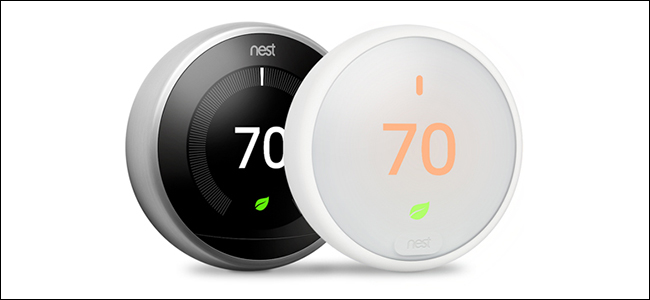स्मार्टफोन के कैमरे बहुत दूर आ गए हैं, लेकिन वे अभी भी DSLR के लिए कोई प्रतिस्पर्धा नहीं रखते हैं। सबसे बड़ी समस्या वास्तव में सेंसर नहीं है, हालांकि यह लेंस है।
अधिकांश स्मार्टफोन में एक DSLR पर 35 मिमी लेंस के बराबर कुछ होता है। यदि आप एक स्मार्टफोन के साथ एक ही जगह और 35 मिमी लेंस के साथ एक DSLR में एक तस्वीर लेते हैं, तो चित्र काफी समान दिखेंगे। बात यह है कि डीएसएलआर दर्जनों विभिन्न लेंसों का उपयोग कर सकते हैं।
ज्यादातर लोग अपने स्मार्टफोन के साथ फिर से देखना चाहते हैं, एक लेंस है जिसमें एक विस्तृत एपर्चर है, जैसे 85 मिमी f / 1.8। नया आईफोन 7 पोर्ट्रेट मोड के साथ इन-कैमरा कर सकता है, लेकिन बाकी सभी के लिए हमें फ़ोटोशॉप की ओर रुख करना होगा।
वास्तविक जीवन में प्रभाव
फ़ोटोशॉप में गोता लगाने से पहले, हम उस प्रभाव को देखते हैं जो हम वास्तविक जीवन में फिर से बनाने जा रहे हैं। नीचे एक फोटो है जो मैंने अपने भाई फ्रेडी के साथ 85 मिमी f / 1.8 के साथ Canon 5DIII पर लिया था।

फ्रेडी का चेहरा और आंखें ध्यान में हैं, लेकिन पृष्ठभूमि पूरी तरह से ध्यान से बाहर है। यहां तक कि उसके कंधे और उसके बालों का पिछला हिस्सा थोड़ा धुंधला है। यह उसी तरह का है जैसा हम देख रहे हैं।
एक कदम: एक तस्वीर का चयन करें
सम्बंधित: अच्छी सेल्फ पोर्ट्रेट और सेल्फी कैसे लें
यह प्रभाव एक अच्छी तरह से उजागर हेडशॉट के साथ सबसे अच्छा काम करता है। अन्य विषयों के साथ काम करने के लिए बहुत मुश्किल है, और फ़ोटोशॉप में समय की कोई भी राशि एक खराब, अतिरंजित छवि को नहीं बचा सकती है।
मैं इसका उपयोग कर रहा हूं साधारण सेल्फी । यह एकदम सही है, लेकिन यह इस तरह की तस्वीर है कि यह प्रभाव बहुत अच्छा काम करेगा। मेरी छवि अच्छी है, लेकिन पृष्ठभूमि अभी बहुत व्यस्त है।
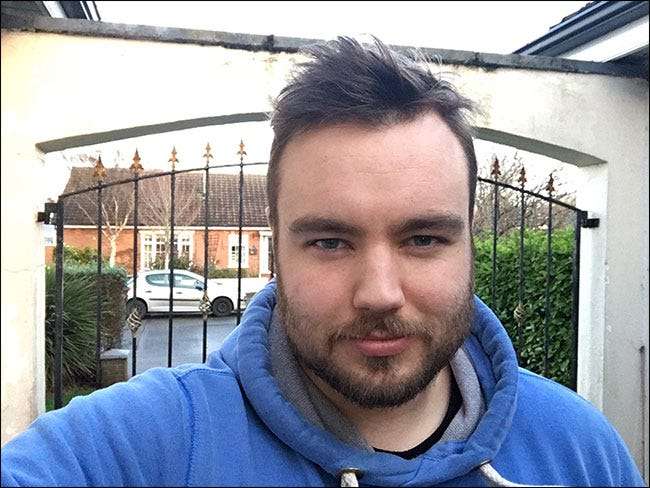
फ़ोटो को फ़ोटोशॉप में उपयोग करना चाहते हैं और उसके आरंभ होने को खोलें।
चरण दो: प्रभाव लागू करें
पृष्ठभूमि परत का चयन करें और परत> डुप्लिकेट परत पर जाएं, या अपने कीबोर्ड पर कंट्रोल + जे दबाएं (एक मैक पर कमांड + जे)।
इसके बाद Filter> Blur Gallery> Iris Blur पर जाएं। यह फ़ोटोशॉप फ़िल्टर है जो एक विस्तृत एपर्चर लेंस के प्रभावों का अनुकरण करता है।
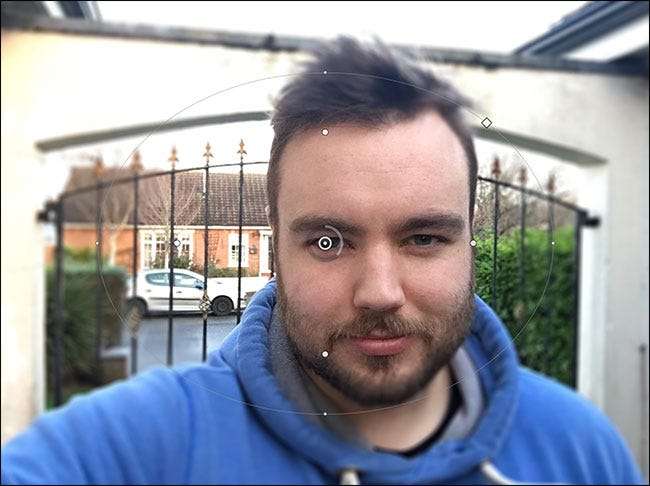
यहाँ बहुत कुछ चल रहा है, इसलिए इसे तोड़ दो:
- धुंधला के केंद्र बिंदु को स्थानांतरित करने के लिए आंतरिक सर्कल पर क्लिक करें और खींचें।
- लागू होने वाले कलंक की मात्रा को बदलने के लिए बाहरी रिंग पर क्लिक करें और खींचें।
- धब्बा के संक्रमण क्षेत्र को समायोजित करने के लिए बड़े नियंत्रण हैंडल पर क्लिक करें और खींचें।
- अन-धुंधला क्षेत्र के रोटेशन और आकार को समायोजित करने के लिए ठोस रिंग पर छोटे नियंत्रण हैंडल पर क्लिक करें और खींचें।
- संयुक्त राष्ट्र के धुंधला क्षेत्र के आकार को समायोजित करने के लिए ठोस रिंग पर कहीं और क्लिक करें और खींचें।
- सॉलिड रिंग पर डायमंड पर क्लिक करें और ड्रैग करें कि एडजस्ट होने वाले एरिया का शेप या राउंड कैसा है।
- नया पिन जोड़ने के लिए वर्तमान क्षेत्र के बाहर कहीं भी क्लिक करें।

हम चाहते हैं कि प्रभाव विषयों पर केंद्रित हो, इसलिए पिन को मोटे तौर पर उनकी नाक से स्थानांतरित करके शुरू करें।
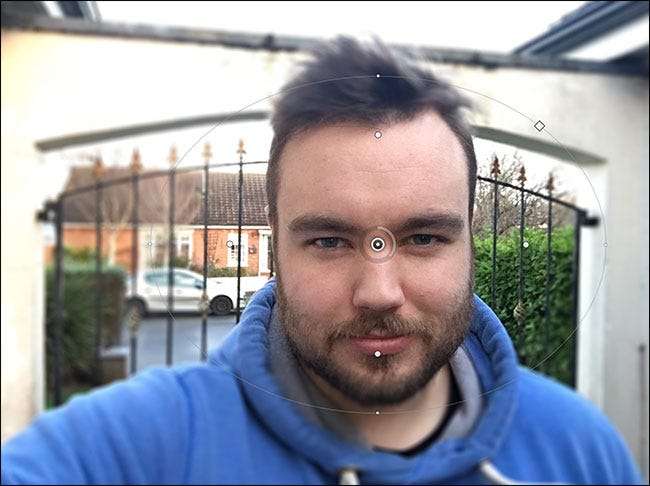
अगला, संयुक्त राष्ट्र के धुंधला क्षेत्र के आकार को समायोजित करें ताकि यह सिर्फ विषयों के प्रमुख को कवर करे। आपको संभवतः सबसे उपयुक्त होने के लिए इसे घुमाने की आवश्यकता होगी।
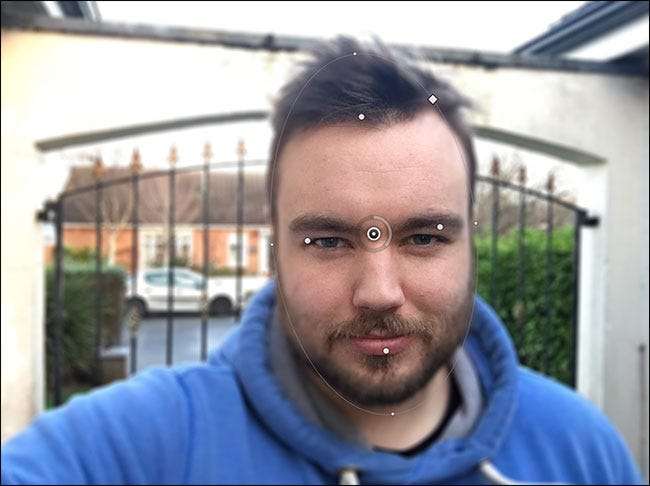
यह ठीक लगने लगा है।
अब, हमें संक्रमण क्षेत्र को समायोजित करने की आवश्यकता है ताकि गिरावट अधिक प्राकृतिक दिखे। बड़े हैंडल को स्थानांतरित करें ताकि वे विषय की ठोड़ी, मंदिरों और बालों पर बैठें। संभवतः आपको एक अच्छा फिट पाने के लिए गोलाई सहित कुछ अन्य चर को मोड़ना होगा।
आप नीचे मेरा प्रयास देख सकते हैं।
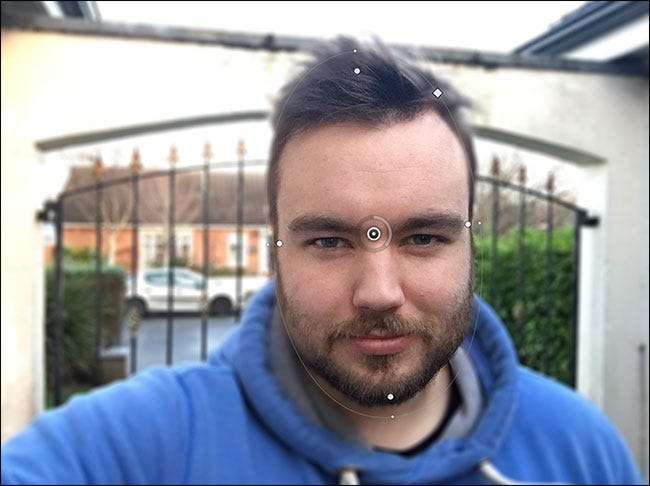
खत्म करने के लिए, धब्बा को समायोजित करें जब तक कि प्रभाव अच्छा न लगे। मैं 10px के मूल्य के साथ गया हूं, लेकिन आपको अपनी छवि के लिए काम करना चाहिए।
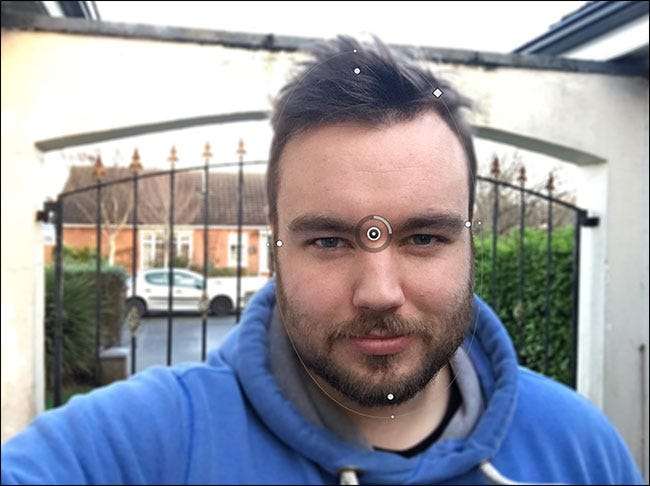
और यहाँ मेरा तैयार प्रभाव है।
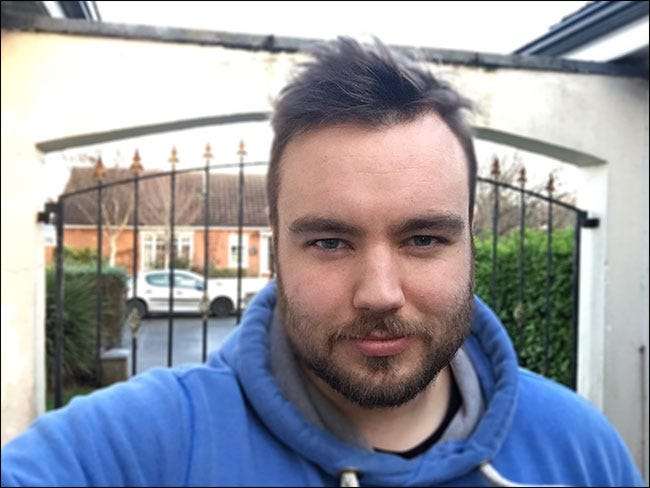
आप देख सकते हैं कि जीआईएफ से पहले और बाद में मैं पृष्ठभूमि के खिलाफ कितना अधिक खड़ा हूं। प्रभाव को सूक्ष्म रखने से, यह स्वाभाविक दिखता है:

एक स्मार्टफोन कभी भी डीएसएलआर के साथ प्रतिस्पर्धा नहीं करेगा, लेकिन फ़ोटोशॉप के साथ, हम इसे फ़ेक करने का एक उचित काम कर सकते हैं। संपादित संस्करण मूल की तुलना में बहुत मजबूत छवि है।